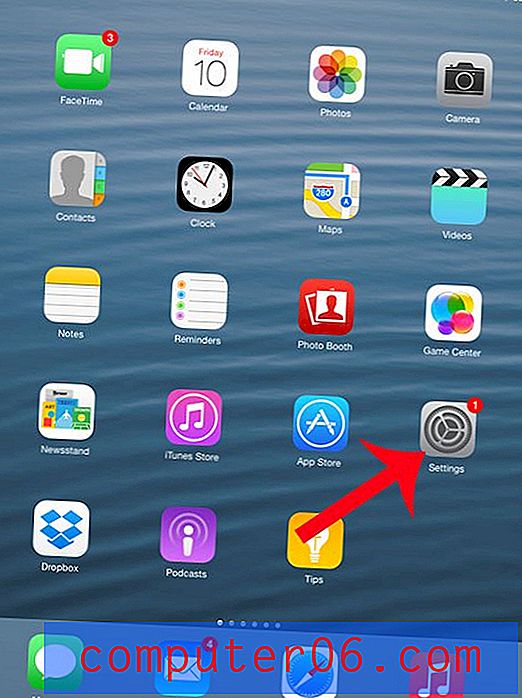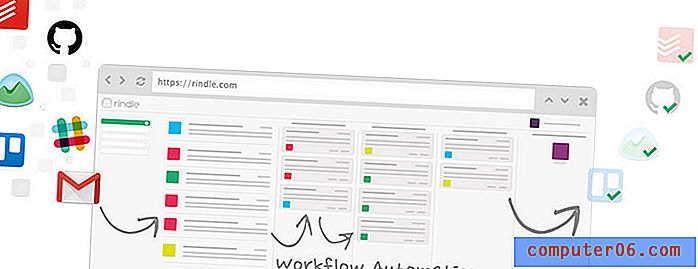So ändern Sie die Farbe einer Tabelle in Word 2013
Tabellen sind eine großartige Möglichkeit, Informationsgruppen in einem Word-Dokument anzuzeigen. Das Rasterlayout bietet eine organisatorische Option, die mit der Absatzstruktur, die normalerweise mit Word-Dokumenten verknüpft ist, nur schwer zu erreichen ist.
Eine Tabelle in Microsoft Word kann jedoch mit ihren Standardeinstellungen etwas langweilig aussehen. Daher können Sie die Farbe Ihrer Word-Tabelle ändern. Sie können dies erreichen, indem Sie die Farben Ihrer Rahmen anpassen und diese Änderung dann auf die gesamte Tabelle anwenden.
Ändern Sie die Tabellenfarbe in Microsoft Word 2013
Die Schritte in diesem Artikel zeigen Ihnen, wie Sie die Farbe Ihrer Tabelle in Word 2013 ändern können. Dies wirkt sich auf die Farbe der Zeilen in Ihren Zeilen und Spalten aus. Wenn Sie die Farbe des Textes in Ihrer Tabelle ändern möchten, können Sie die Schritte in diesem Artikel ausführen, jedoch nur die Tabelle anstelle des gesamten Dokuments auswählen.
Schritt 1: Öffnen Sie das Dokument mit der Tabelle, für die Sie die Farbe ändern möchten.
Schritt 2: Klicken Sie in eine der Tabellenzellen, um das Menü Tabellentools oben im Fenster anzuzeigen.

Schritt 3: Klicken Sie oben im Fenster unter Tabellentools auf die Registerkarte Layout .
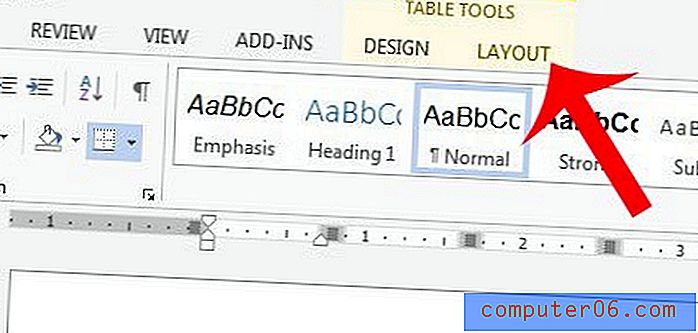
Schritt 4: Klicken Sie auf die Schaltfläche Eigenschaften im Abschnitt Tabelle auf der linken Seite des Navigationsbands.
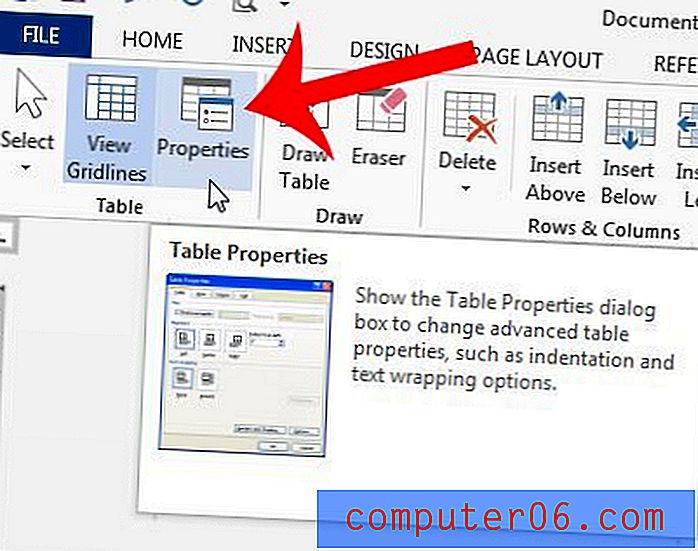
Schritt 5: Klicken Sie auf die Schaltfläche Rahmen und Schattierung .
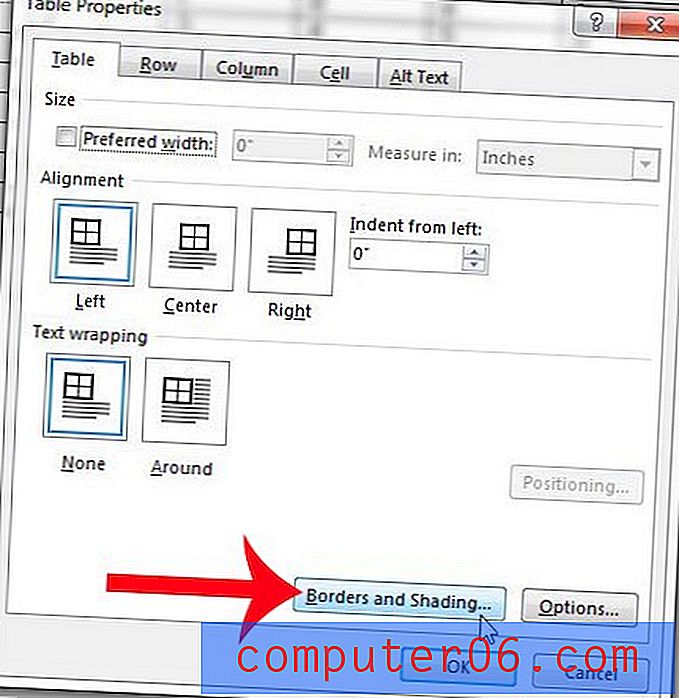
Schritt 6: Klicken Sie links im Fenster auf Alle .
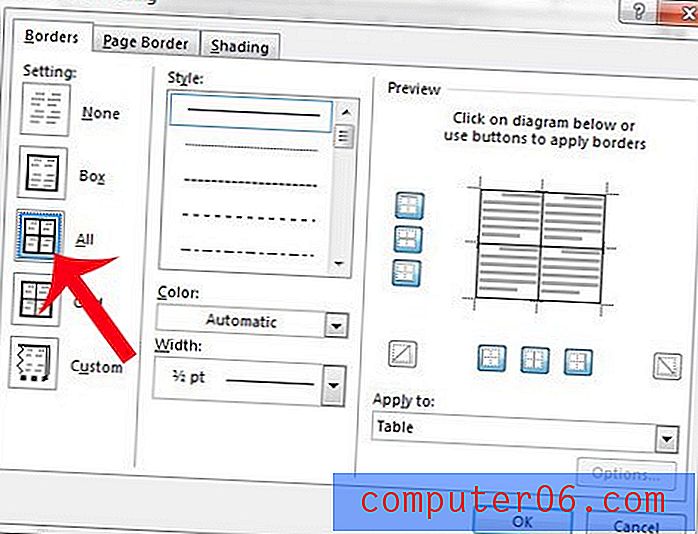
Schritt 7: Klicken Sie auf das Dropdown-Menü unter Farbe und dann auf die Farbe, die Sie für die Tabelle verwenden möchten.
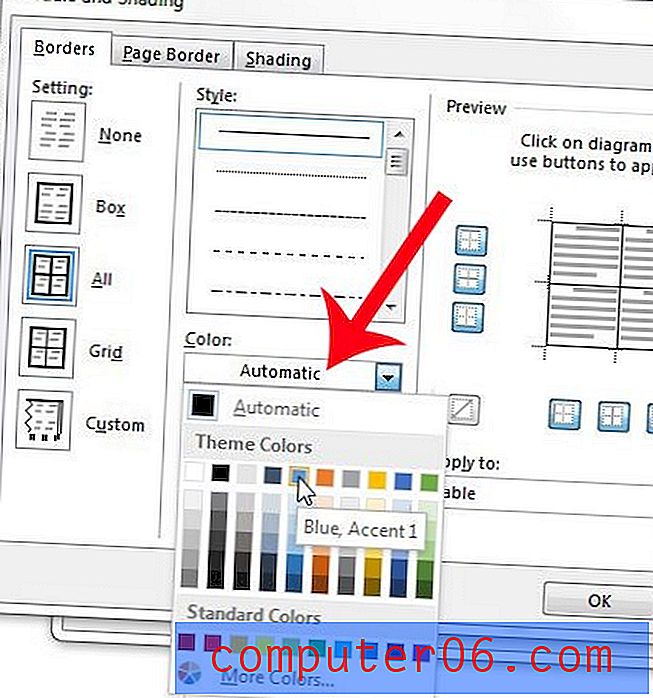
Schritt 8: Nehmen Sie weitere Änderungen am Stil des Tabellenrahmens oder der Linienbreite vor, bestätigen Sie, dass Tabelle unter der Option Anwenden auf rechts im Fenster ausgewählt ist, und klicken Sie dann auf die Schaltfläche OK .
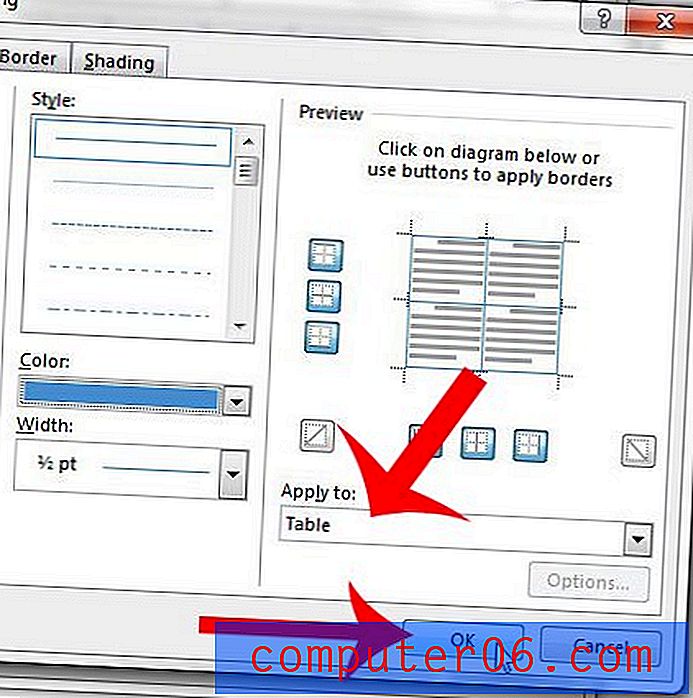
Schritt 9: Klicken Sie unten im Fenster "Tabelleneigenschaften" auf die Schaltfläche " OK". Die ausgewählte Farbe wird dann auf die Tabelle angewendet.
Möchten Sie Ihren Tisch noch weiter anpassen? Erfahren Sie, wie Sie Abstände zwischen Tabellenzellen hinzufügen, um Ihrer Tabelle ein einzigartiges Aussehen zu verleihen.